在使用电脑的时候,需要安装显卡驱动才能够正常运行某些应用程序,但是最近有部分Win11系统的用户反映,在安装显卡驱动的时候一直安装不上,不知道怎么回事,遇到这种情况可以
在使用电脑的时候,需要安装显卡驱动才能够正常运行某些应用程序,但是最近有部分Win11系统的用户反映,在安装显卡驱动的时候一直安装不上,不知道怎么回事,遇到这种情况可以先打开系统的运行窗口,详细的操作步骤跟着自由互联小编一起看下去吧。
Win11显卡驱动一直安装不上怎么办?
1、右键开始菜单,打开运行。
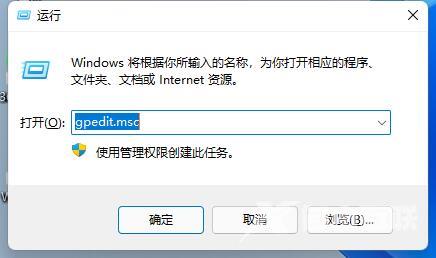
2、打开后在其中输入gpedit.msc回车确定打开组策略。
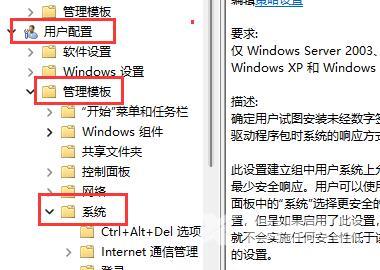
3、进入用户配置-管理模板下的系统。
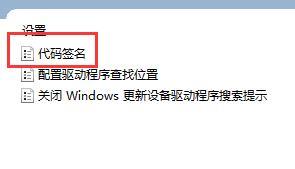
4、双击右侧的驱动程序安装,进入后再双击打开代码签名设置。
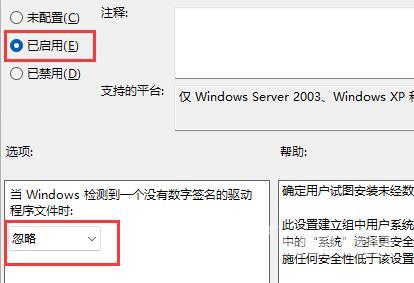
5、后勾选已启用,在下方选项中选择忽略,再点击确定保存后就能安装显卡驱动了。
